iPhone / iPad Email Signatur ändern
Jeder iPhone und iPad Nutzer kennt die Signatur die Apple Werksseitig an versendete E-Mails von seinen Produkten anhängt „Von meinem iPhone gesendet“ – doch nur wenige Wissen das man diese Signatur auf dem iPhone und iPad löschen und beliebig ändern kann. Wir zeigen hier wie das geht.

Nervige Signatur
Um unterwegs per Email in Verbindung zu bleiben ist das iPhone der perfekte Begleiter, doch es muss ja nicht jeder Wissen von welchem Gerät man seine Emails (Gmail einrichten) verschickt.
iPhone Signatur nach Belieben ändern
„Von meinem iPhone gesendet“ wird auf dem iPhone folgendermaßen gelöscht bzw geändert.
Gehen Sie in die Einstellungen -> Mail, Kontakte, Kalender -> Signatur (wie in folgendem Screenshot zu sehen)
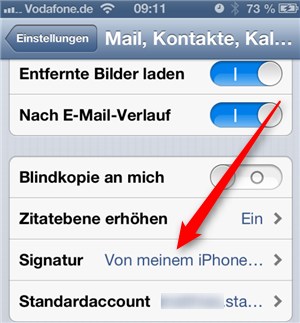
iPhone Signatur
Tippen Sie den Punkt Signatur an, wenn Sie mehrere Email Konten eingetragen haben dann können Sie jetzt einstellen ob die Signatur für alle Email Konto oder nur für eines geändert werden soll. Im Textfeld steht die aktuelle Standardsignatur „Von meinem iPhone gesendet“ – tippen Sie hinein um diesen Text beliebig zu ändern. Wollen Sie keine Signatur bei Emails anzeigen lassen die Sie über Ihr iPhone versenden dann lassen Sie dieses Textfeld einfach leer. So siehts aus:
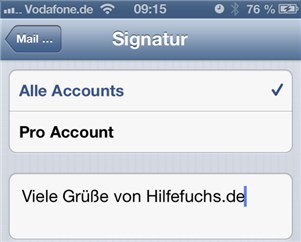
Email Signatur ändern
Signatur für E-Mails auf dem iPad ändern
Natürlich lässt sich die nervige Signatur „Von meinem iPad gesendet“ auch auf dem iPad ändern oder löschen. Gehen Sie dazu folgendermaßen vor:
Einstellungen -> Mail, Kontakte, Kalender – und nun auf der rechten Seite wie im Screenshot zu sehen auf Signatur:
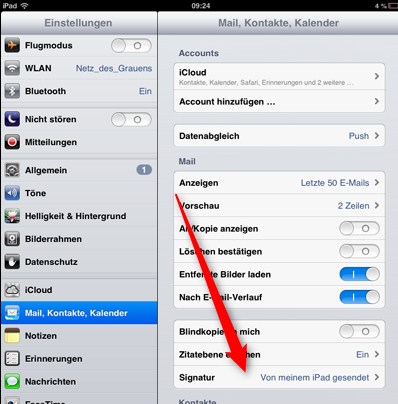
iPad E-Mail Signatur ändern
In dem Textfeld steht die aktuelle Signatur, diese können Sie nun nach Belieben abändern oder einfach das Feld leer lassen, dann wird gar keine Signatur angezeigt.
Weitere iPad Tipps:
– Unser gratis Newsletter mit tollen Tipps
– die besten iPad Tarife
Schlagworte: email, ipad, signatur, tipp

